Contoh-Contoh Penerapan FIle Server
Hallo Teman-Teman.Selamat datang diblog saya semoga blog saya bermanfaat bagi teman-teman yang mengunjungi.Pada postingan sebelumnya saya sudah memberitahukan cara konfigurasi-konfigurasi File Server lalu bagaimana penerapannya???Nah pada postingan saya kali ini saya akan memberikan contoh scenario File server Yuk disimak.
- Scenario 1 blok Audio dan Video File
Anda baru saja dipekerjakan sebagai administrator untuk salah satu perusahaan corporate.Anda mencari file server dan menemukan bahwa beberapa pengguna telah menggunakan file server sebagai tempat penyimpanan pribadi file audio dan video yang telah di download menggunakan jaringan perusahaan.Bagaimana seharusnya anda menghentikan pengguna untuk menyimpan file-file ini
- Scenario 2 Managing disk space
Anda memiliki file server yang digunakan untuk menyimpanan file yang digunakan oleh berbagai proyek di seluruh proyek Anda.Setelah beberapa saat,Anda menyadari bahwa Anda cepat kehabisan ruang disk.Ketika Anda melihat penggunaan hardisk,Anda melihat bahwa alasan sistem mengisi adalah proyek yang lebih tua tidak pernah dihapus atau diarsipkan solusi apa yang akan Anda usulkan untuk menangani hal ini ??
- Scenario 3 File Management task
Anda mendapat tugas dari salah satu perusahaan terbesar di indonesia.Tugas Anda menangani data-data karyawan mulai dari tahun 2015-2017.Data dibawah Tahun 2015 ini secara otomatis akan dihapus oleh system setiap hari minggu jam 24.00 Wib.Kemudian buat cadangan file-file tersebut pertahun dan dilaporkan dalam bentuk CSV?
Scenario 1
Pada scenario 1 Anda perlu menkonfigurasikan screen.Klik kanan pada file screen --> Create file Screen.Lalu pada Denive properties from this file ...... pilih Block Audio dan Video Files.Setelah itu file screen path arahkan ke Folder download
- Kita coba melakukan Test dengan menaruh file dengan berekstensi .mp4 di folder download maka akan tertolak
Scenario 2
- Anda harus membatasi penggunaan limit nya sehingga hardisk terhindar dari over kapasitas atau full capacity.Caranya dengan menaktifkan Quota Konfigurasi.Membuat batasan hanya sampai 100GB
- Lalu buat Quota nya arahkan path nya ke D tempat biasanya orang menyimpan data,dengan begitu Hardisk D tidak akan ada file yang kapasitasnya lebih dari 100GB
- Setelah Anda membuat batasan limitnya Anda perlu membuat agar File yang sudah lama atau yang sudah tidak terpakai langsung terhapus atau terarsipkan dengan cara konfigurasi management task.Caranya sama seperti konfigurasi yang sudah saya post sebelumnya.jadi pada gambar dibawah ini yang hanya perlu diubah adalah bagian Tab Condition.File kadaluarsa dimulai dari kapan.File kadaluarsa yang sudah melewati 365 Hari sejak file dibuat,dimodifikasi,dan diakses.Atur juga schedulenya
Verifikasi
- Kita kan mencoba membuat file yang dibuat pada tahun 2018 dan 2019

- Kemudian Run File Management tasks now pada postingan sebelumnya saya sudah memberitahu caranya jadi saya hanya ingin memperlihatkan hasilnya saja.Lihat pada gambar dibawah ini pada file download hanya terdapat file 2019 sedangkan 2018 tidak ada.Kenapa bisa begitu?? karena tadi saya sudah mengatur pada tab condition yaitu 365 hari atau 1 tahun.Waktu pada PC saya adalah 2019 jadi file yang dibuat,dimodifikasi,atau diakses 1 Tahun yang lalu atau lebih akan hilang,hanya akan ada file yang dibuat,dimodifikasi,atau diakses pada tahun 2019
- Data tahun 2018 sudah terarsipkan pada folder file expired yang saya buat pada Hardisk D
Scenario 3
Anda harus menkonfigurasikan File Management Tasks,set folder ke hardisk C:\Users\Administrator\Downloads
- Konfigurasinya sama seperti yang saya posting pada sebelumnya,hanya saya membuat folder nya di Hardisk D
- Karena pada scenario tadi dimintanya dalam bentuk CSV maka kita pilih CSV
- Pada tab condition anda harus mensetting data/file kadaluarsa nya sejak 3 tahun dibuat,diakses,atau di modifikasi.Dalam setahun ada 365 Hari jadinya 365x3=1095.

- Pengecekan dilakukan pada jam 00:00 setiap minggu pada hari Minggu
Verifikasi
- Buat folder yang dibuat pada tahun 2017,2016,2015,2014
- Setelah itu kita Run File Management tasks now,karena kita mengatur laporannya dalam bentuk CSV maka akan muncul laporan dalam bentuk CSV seperti gambar dibawah ini
- Lihat pada folder download disitu hanya terdapat file yang dibuat pada tahun 2015-2017.Hal itu terjadi karena kita mengatur file kadaluarsanya 3 Tahun. Waktu pada PC saya adalah 2017.Berarti 2017-3 = 2014 ,nah file yang dibuat tahun 2014 akan diarsipkan ke file kadaluarsa yang saya buat sebelumnya
- Bisa dilihat pada gambar dibawah ini bahwa data tahun 2014 sudah diarsipkan
Sekian dari saya kurang lebihnya mohon maaf.Terima Kasih :)















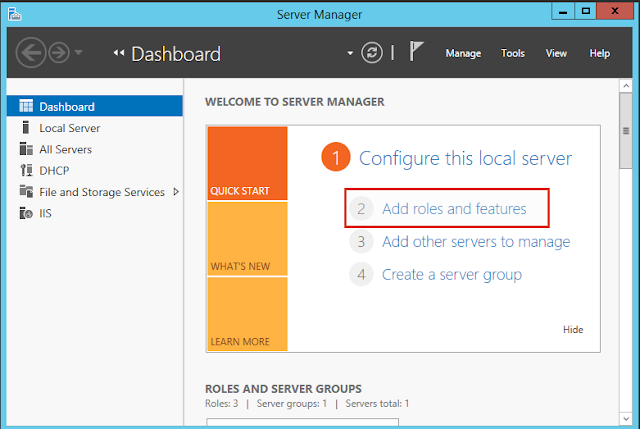

ok ini min, makasih sudah share
BalasHapussolder uap